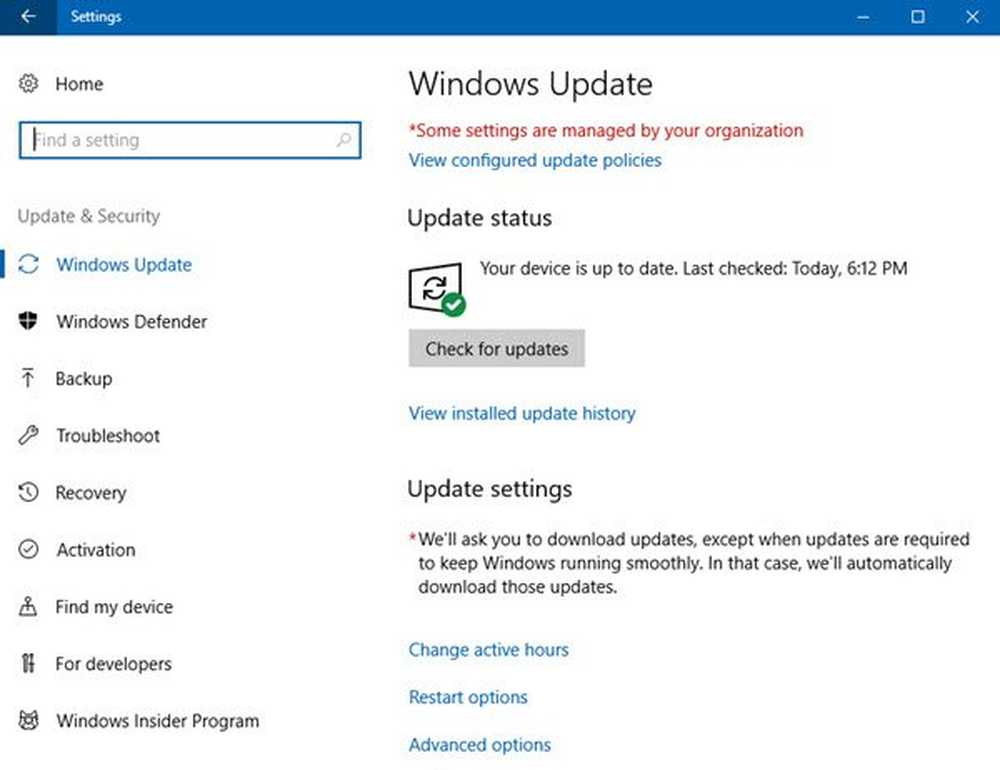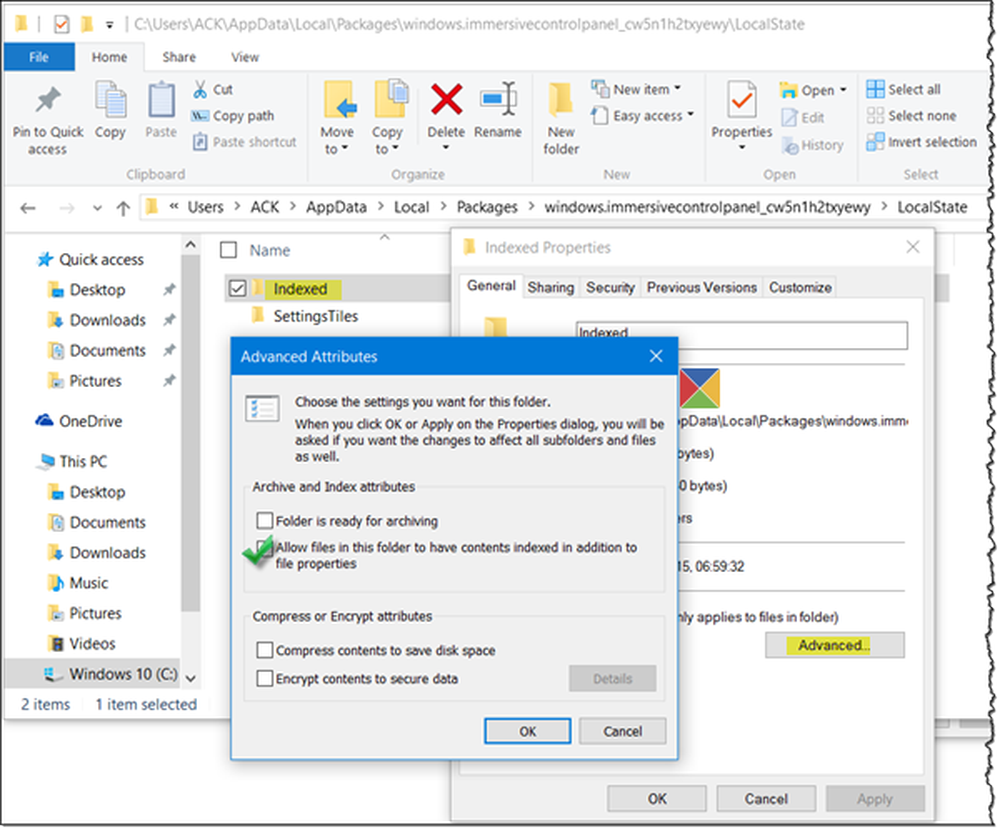Windows 10-Einstellungen werden nicht geöffnet

Für einige Benutzer wurden Fälle gemeldet, die Einstellungen App in Windows 10 oder der PC Einstellungen ändern Diese Option lässt sich nicht in Windows 8.1 oder Windows 8 öffnen. Im Folgenden finden Sie einige Schritte zur Problembehandlung, die Sie ausprobieren können, wenn Ihnen etwas hilft.
Die Einstellungen-App lässt sich nicht in Windows 10 öffnen
1] Öffnen Sie CMD und fügen Sie Folgendes ein:
Powershell -ExecutionPolicy Uneingeschränktes Add-AppxPackage -DisableDevelopmentMode -Register $ Env: SystemRoot \ ImmersiveControlPanel \ AppxManifest.xml
Drücke Enter. Starte deinen Computer neu.
2] PC Settings ist eine moderne Benutzeroberflächen-App. Überprüfen Sie daher, ob Sie andere Metro-Apps öffnen können oder nicht. Wenn nicht, müssen Sie möglicherweise die Windows Apps-Registrierungs- und Dateiberechtigungen auf die Standardwerte zurücksetzen.
3] Führen Sie den Mauszeiger in die linke untere Ecke, öffnen Sie das WinX-Menü mit der rechten Maustaste und wählen Sie Eingabeaufforderung (Admin). Art sfc / scannow um den Systemdatei-Checker auszuführen. Das Systemdatei-Überprüfungsprogramm prüft, ob beschädigte Dateien vorhanden sind, und ersetzt sie, wenn Beschädigungen gefunden werden. Möglicherweise müssen Sie Ihren PC neu starten.
4] Starten Sie Windows im abgesicherten Modus und prüfen Sie, ob Sie auf die PC-Einstellungen zugreifen können. Wenn dies der Fall ist, nutzen Sie diese Gelegenheit, um den Computer in Windows 8 zu aktualisieren oder zurückzusetzen oder in Windows 10 zurückzusetzen.
5] Benutzer von Windows 8.1 können die Systemsteuerung und dann Alle Systemsteuerungselemente> Wiederherstellung öffnen.

6] Erstellen Sie in der Systemsteuerung a neues Benutzerkonto und sehen, ob Sie auf die PC-Einstellungen zugreifen können.
7] Prüfen Sie, ob Sie auf Ihre Systemwiederherstellungspunkte zugreifen können. Öffnen Sie das WinX-Menü, klicken Sie auf Ausführen und geben Sie ein Rstrui.exe und drücken Sie die Eingabetaste, um den Systemwiederherstellungs-Manager zu öffnen. Wenn Sie versuchen können, Ihren PC auf einen guten alten Wiederherstellungspunkt zurückzusetzen.
8] Manchmal wurde auch festgestellt, dass einige Software von Drittanbietern die Ursache des Problems ist. Sie können diese Software deinstallieren und prüfen, ob dies hilfreich ist. Die Fehlerbehebung im Clean Boot-Status kann hilfreich sein.
9] Wenn dieses Problem danach auftritt Upgrade auf Windows 8.1, In diesem Beitrag erfahren Sie, wie Sie den fehlerhaften Link "PC-Einstellungen ändern" nach dem Upgrade auf Windows 8.1 beheben können.
10] Da Sie die PC-Einstellungen nicht öffnen können, müssen Sie die folgenden Schritte ausführen, um den PC zu aktualisieren oder zurückzusetzen. Drücken Sie beim Booten des Systems die Taste F8, um das System zu starten Windows-Wiederherstellungsmenü. Klicken Sie auf "Problembehandlung".

Klicken Sie auf Refresh your PC oder Reset your PC, um den Vorgang zu starten. Stellen Sie sicher, dass Sie Ihre Daten und Dateien gesichert haben, bevor Sie diesen Reparaturvorgang starten.
Windows 10-Benutzer sollten die erweiterten Startoptionen aufrufen und die Optionen Aktualisieren oder Zurücksetzen auswählen.
Sehen Sie sich dies an, wenn Sie nach dem Upgrade auf Windows 8.1 den Link Broken Change PC Settings erhalten, und diesen, wenn die Systemsteuerung nicht geöffnet wird. Windows 10 Benutzer? Informationen zu bekannten Windows 10-Problemen und deren Behebung.